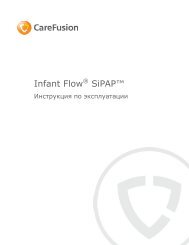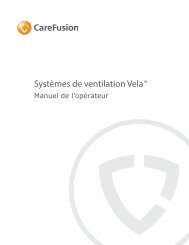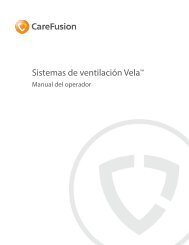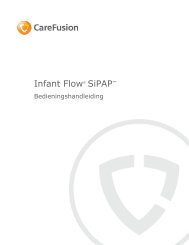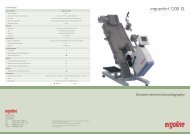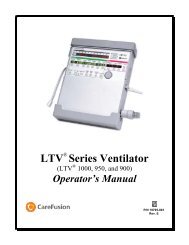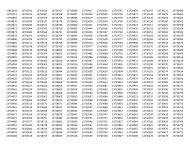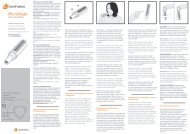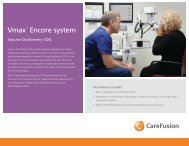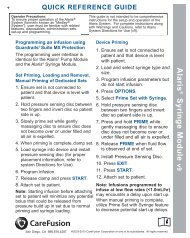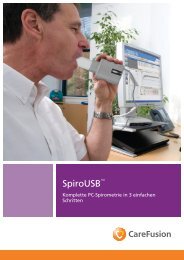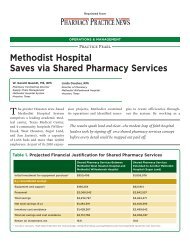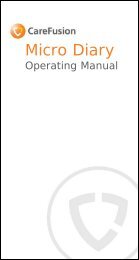Micro I Operating Manua1 - part 1 - CareFusion
Micro I Operating Manua1 - part 1 - CareFusion
Micro I Operating Manua1 - part 1 - CareFusion
Create successful ePaper yourself
Turn your PDF publications into a flip-book with our unique Google optimized e-Paper software.
Add <strong>Micro</strong> I PC Software icon to the desktop (Symbol für die <strong>Micro</strong> I<br />
PC Software auf dem Desktop hinzufügen)<br />
Klicken Sie auf ‚Weiter‘, um die Dateien in das System zu kopieren.<br />
Wenn die Dateien in das System kopiert wurden, werden Sie darauf<br />
hingewiesen, dass die <strong>Micro</strong> I PC Software erfolgreich installiert<br />
wurde. Es wird empfohlen, den PC vor Gebrauch der Anwendung neu<br />
zu starten. Klicken Sie auf ‚Fertigstellen‘, um den<br />
Installationsvorgang abzuschließen.<br />
Ausführen der <strong>Micro</strong> I PC Software<br />
Schließen Sie das <strong>Micro</strong> I mit dem Kabel im Lieferumfang an einen<br />
USB-Anschluss am PC an. Das <strong>Micro</strong> I wird über den USB-Anschluss<br />
am PC mit Strom versorgt. Bitte beachten Sie, dass das <strong>Micro</strong> I<br />
einen Hochstrom-USB-Anschluss erfordert. Wenn es an einen<br />
Schwachstrom-USB-Anschluss angeschlossen wird, schaltet sich das<br />
Gerät aus und reagiert solange nicht auf Tastendruck, bis es wieder<br />
getrennt wurde. Schwachstrom-USB-Anschlüsse befinden sich<br />
gewöhnlich an Tastaturen und USB-Hubs ohne eigene<br />
Stromversorgung und sollten nicht verwendet werden. Wenn das<br />
<strong>Micro</strong> I am PC angeschlossen ist, wird folgendes Symbol angezeigt:<br />
Das Spirometer darf während dieses Vorgangs nicht vom<br />
Patienten gehandhabt werden.<br />
103